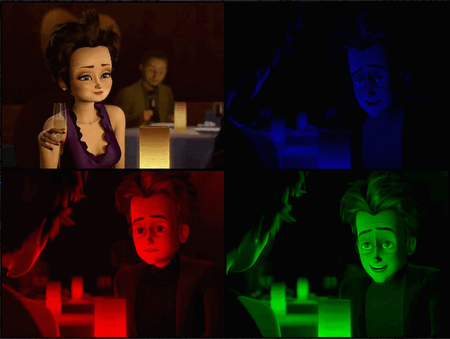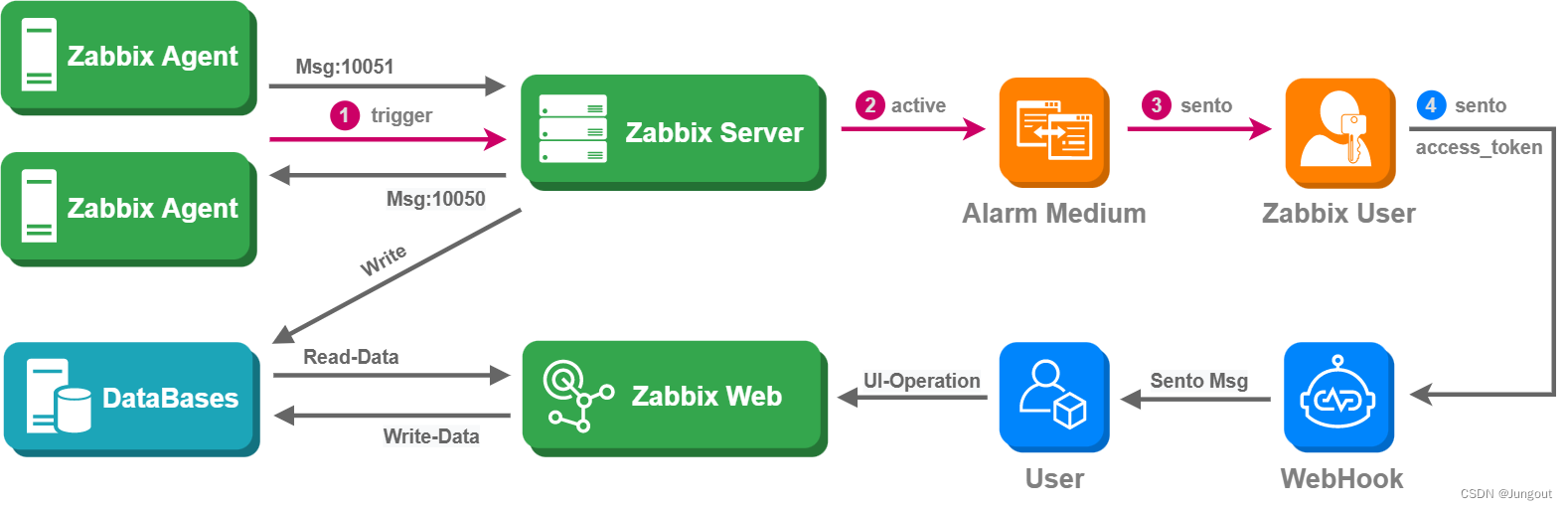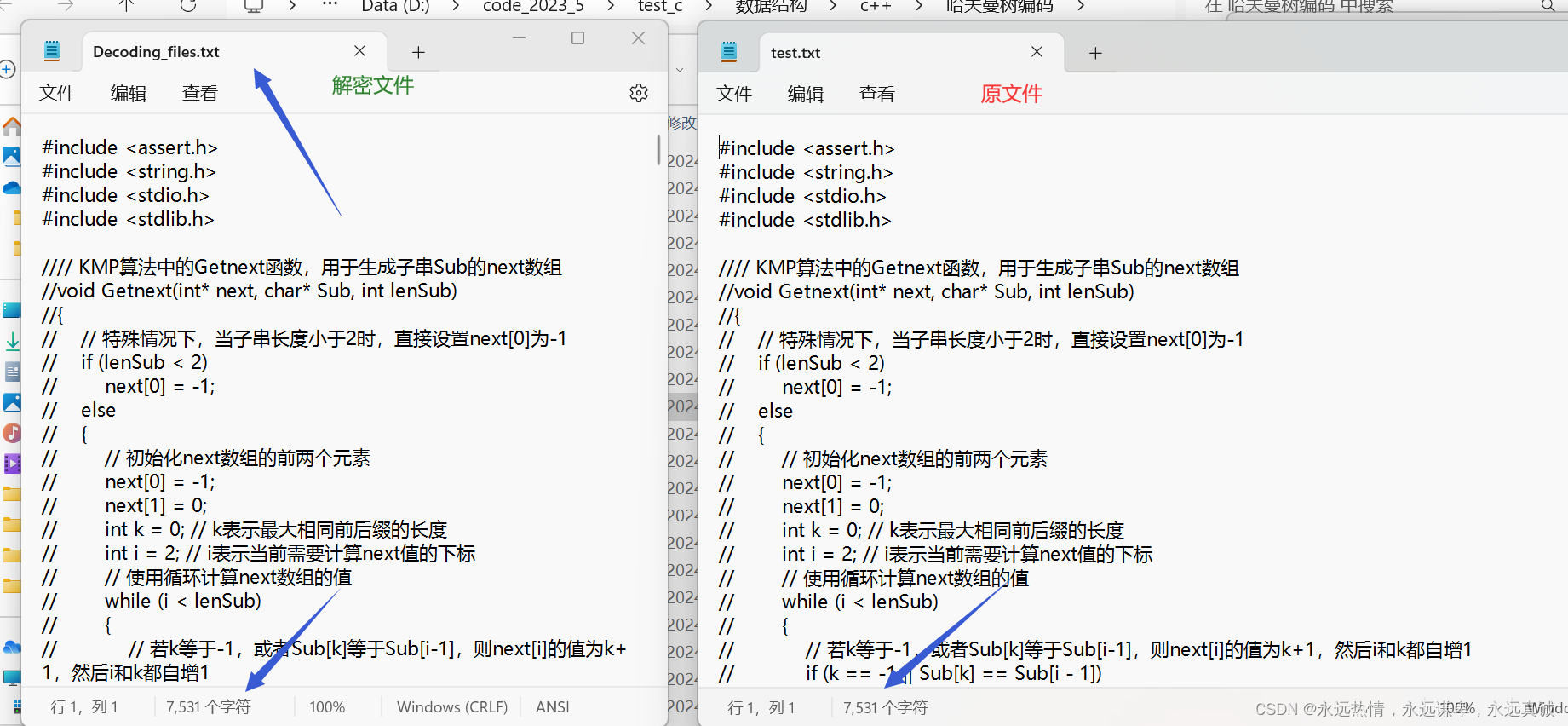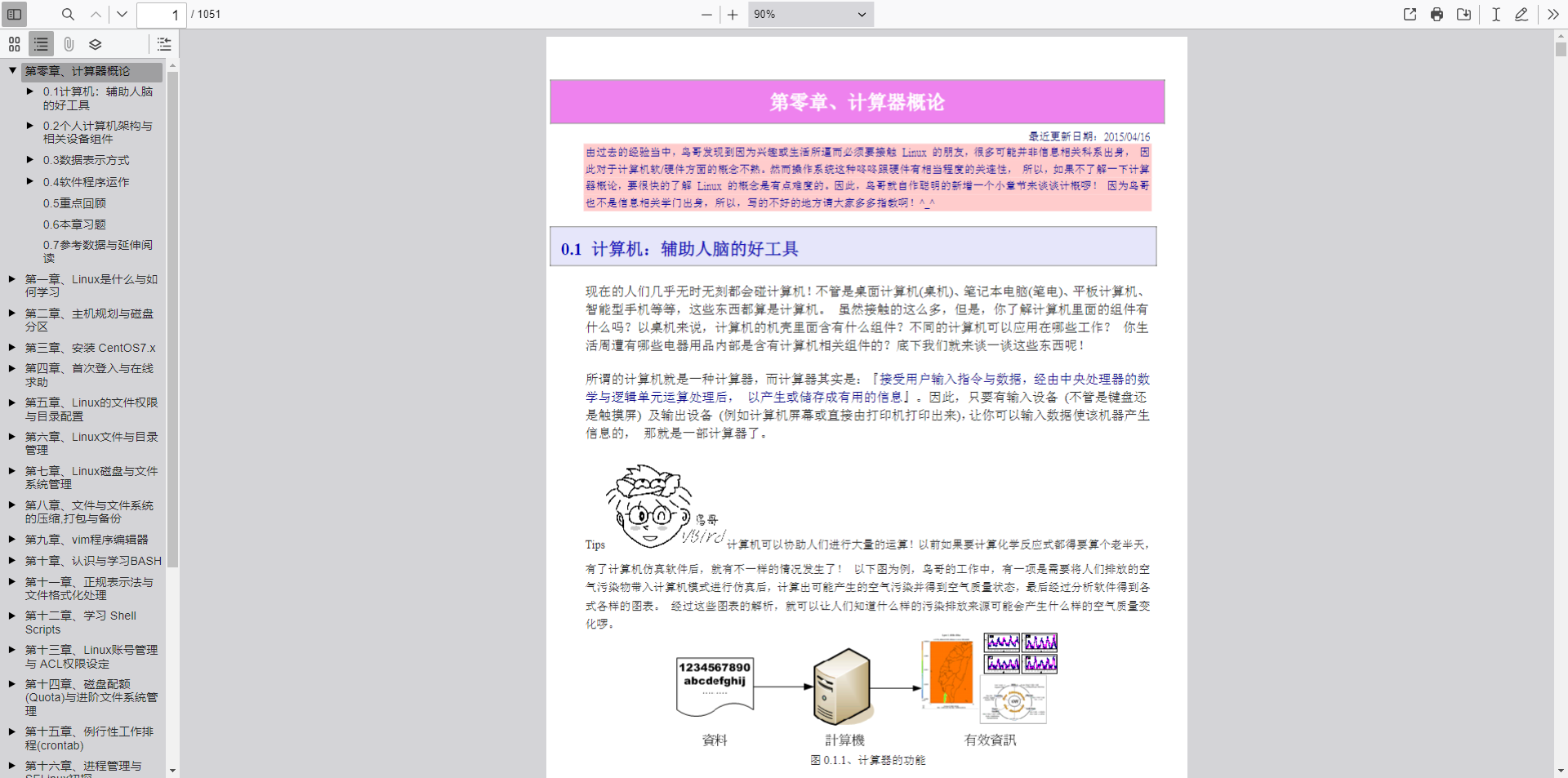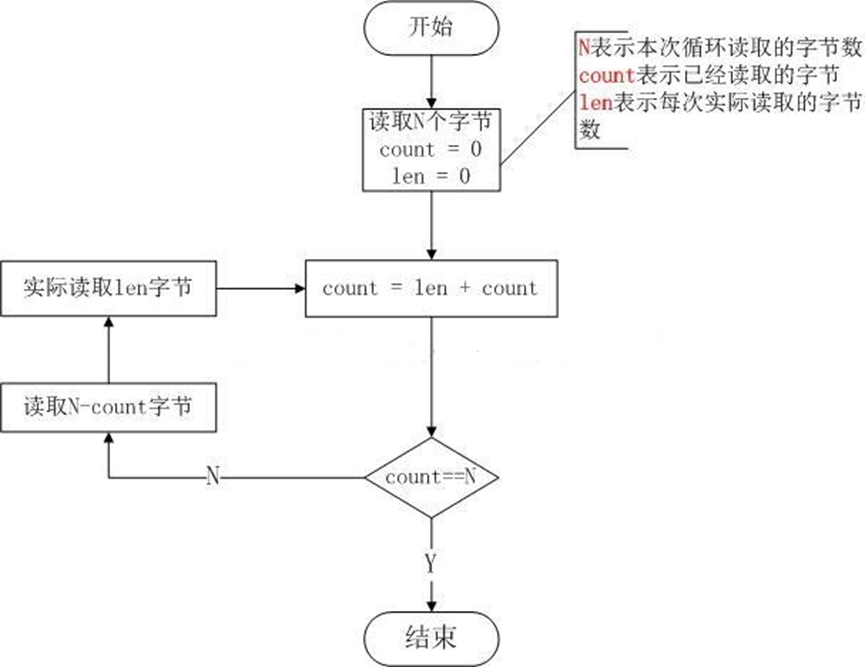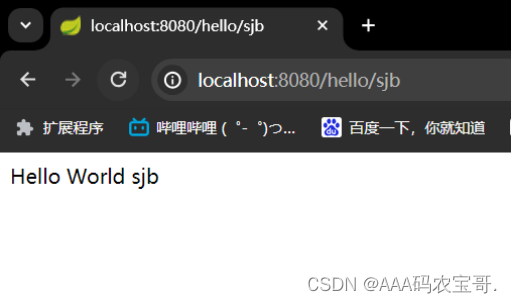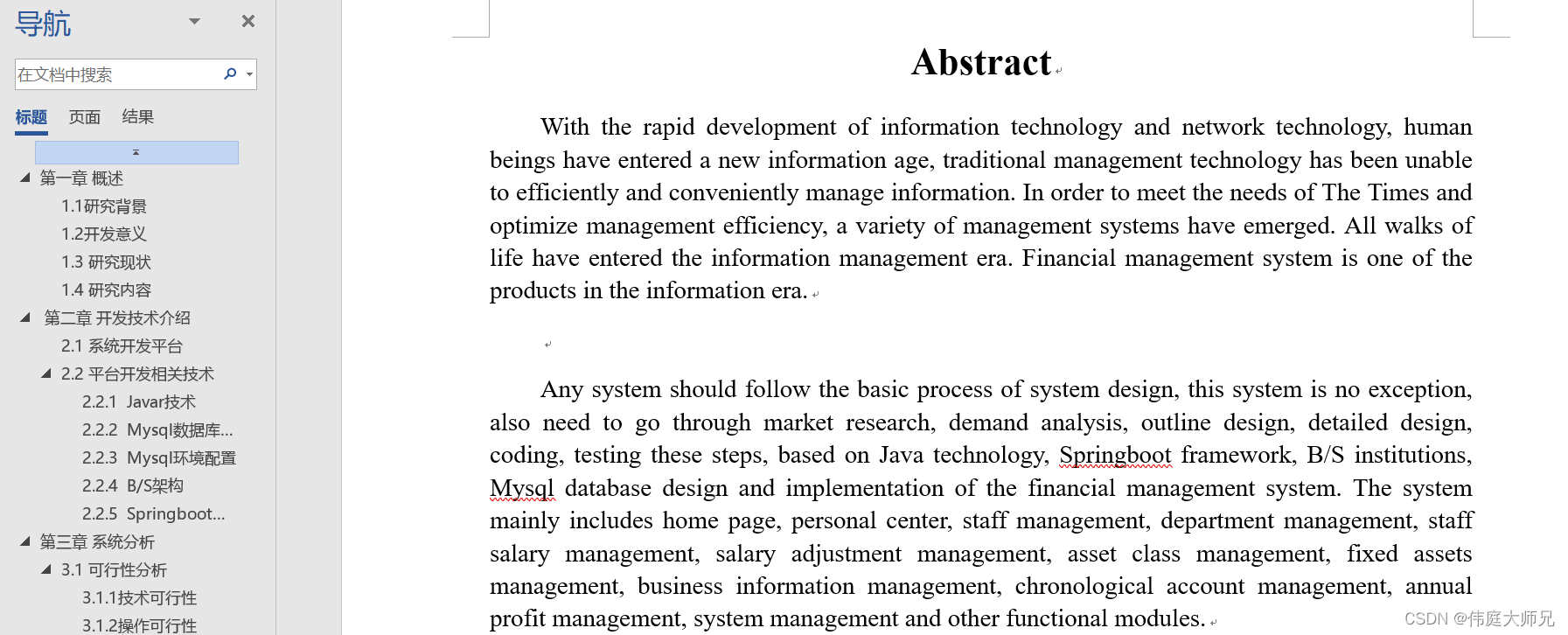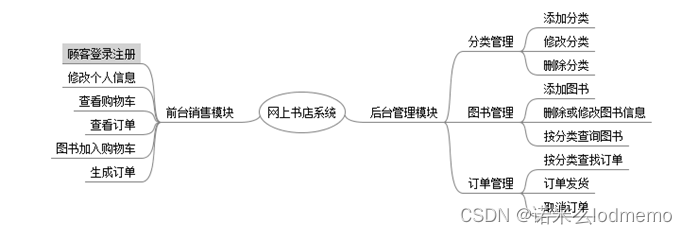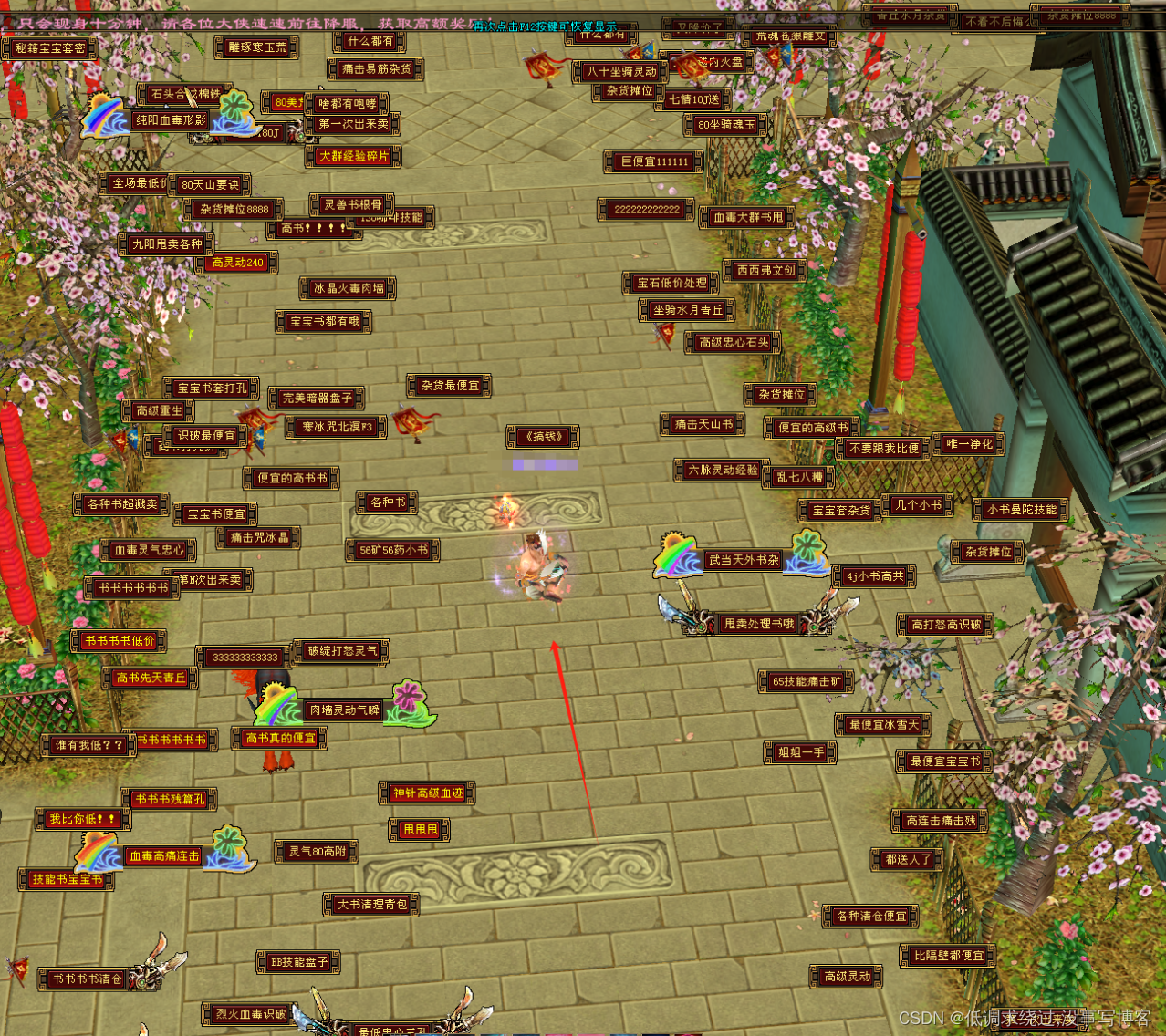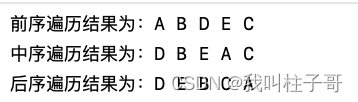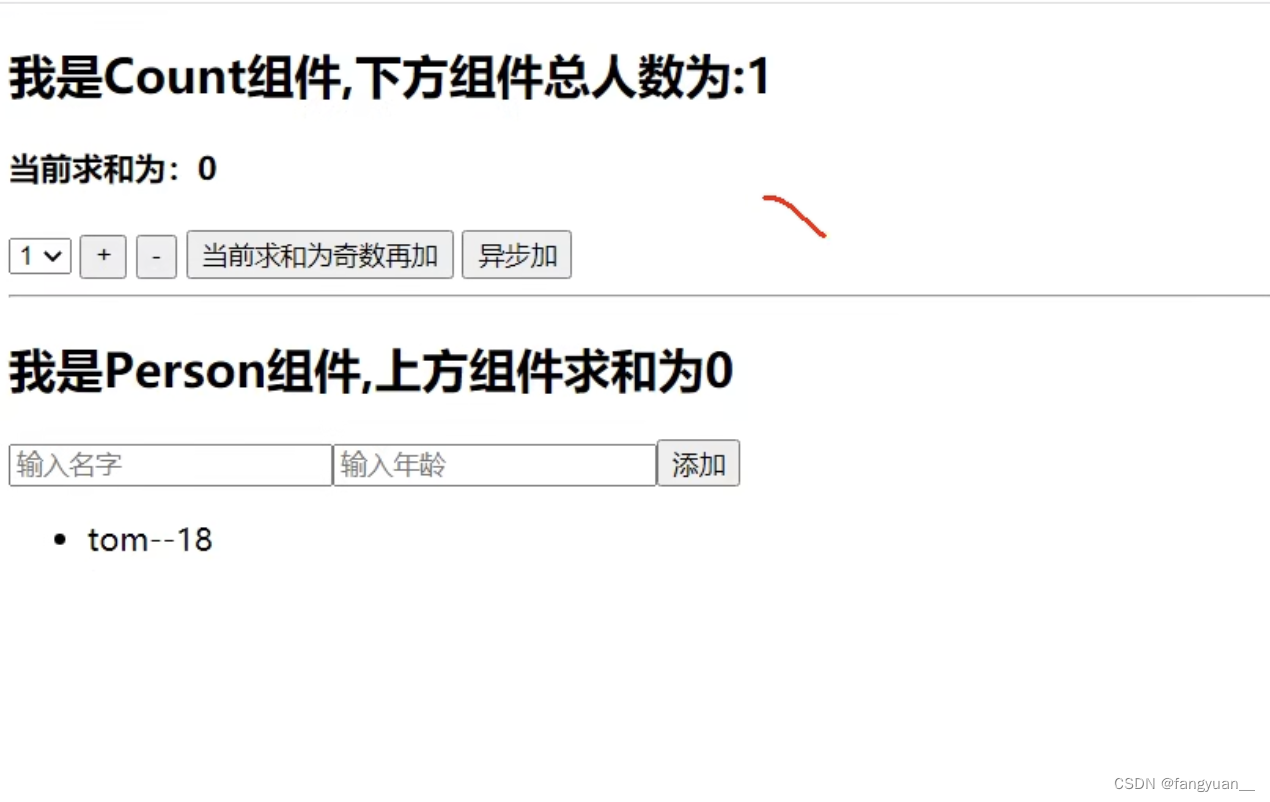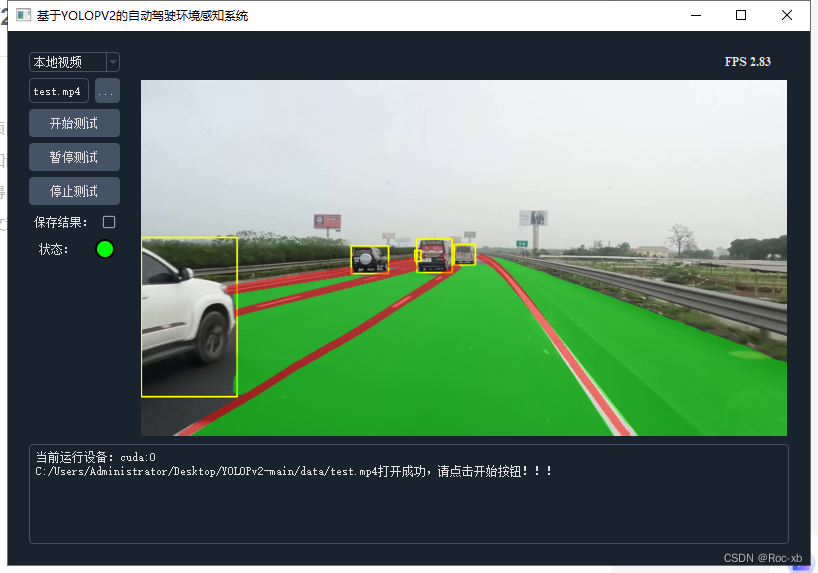一、实验内容
- 为ESXi主机添加网卡
- 通过vClient查看已添加的网卡信息
- 为ESXi添加网络,创建标准交换机
- 修改网络配置,实现虚拟机数据流量与ESXi的管理流量分离
二、实验主要仪器设备及材料
- 安装有64位Windows操作系统的台式电脑或笔记本电脑,建议4C8G或以上配置
- 已安装vSphere Client
- 已创建虚拟机并在其上安装CentOS6.5
三、实验步骤
1、为ESXi主机添加网卡
为ESXi主机添加网卡的步骤如下:
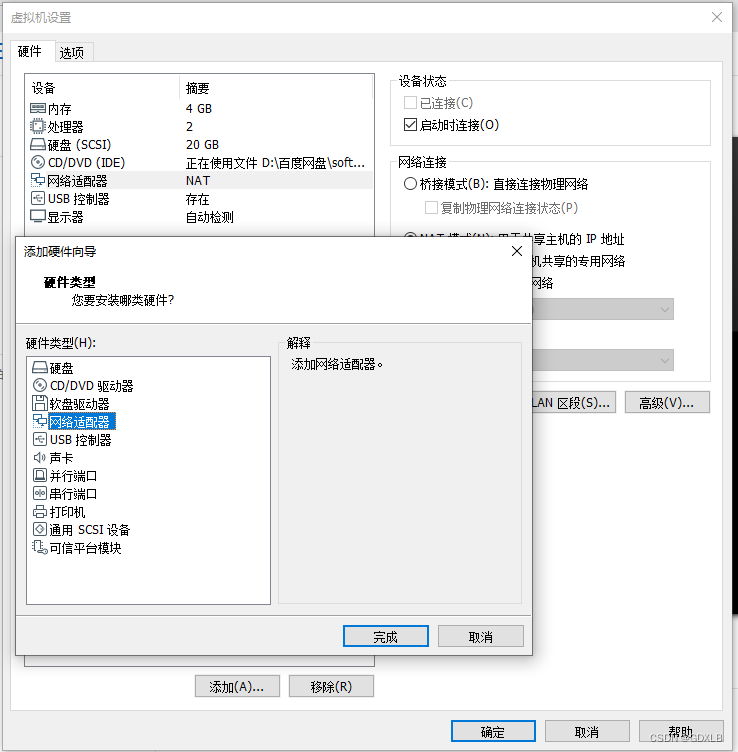

2、通过vClient查看已添加的网卡信息
通过vClient查看已添加的网卡信息的方法如下:

3、为ESXi添加网络,创建标准交换机
为ESXi添加网络,创建标准交换机的方法如下:

添加网络向导



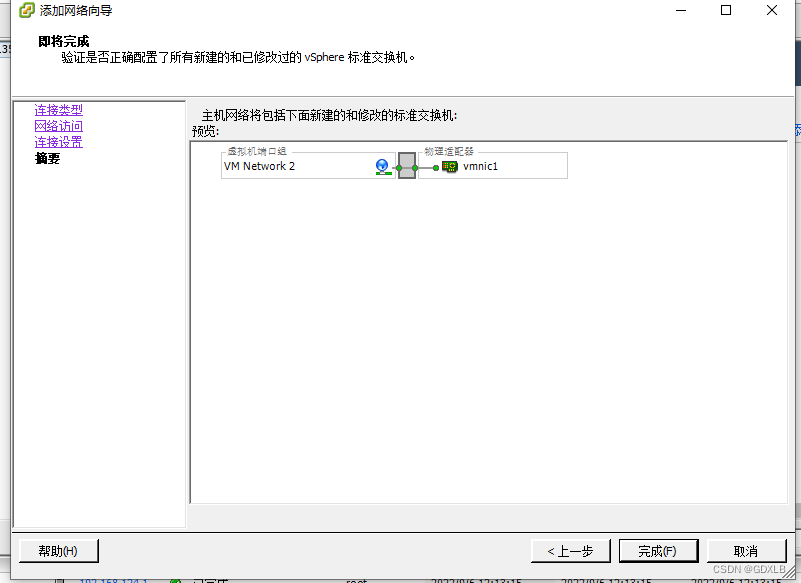
查看新建的“标准交换机 vSwitch1”

4、修改网络配置,实现虚拟机数据流量与ESXi的管理流量分离
实现虚拟机数据流量与ESXi的管理流量分离的步骤如下:
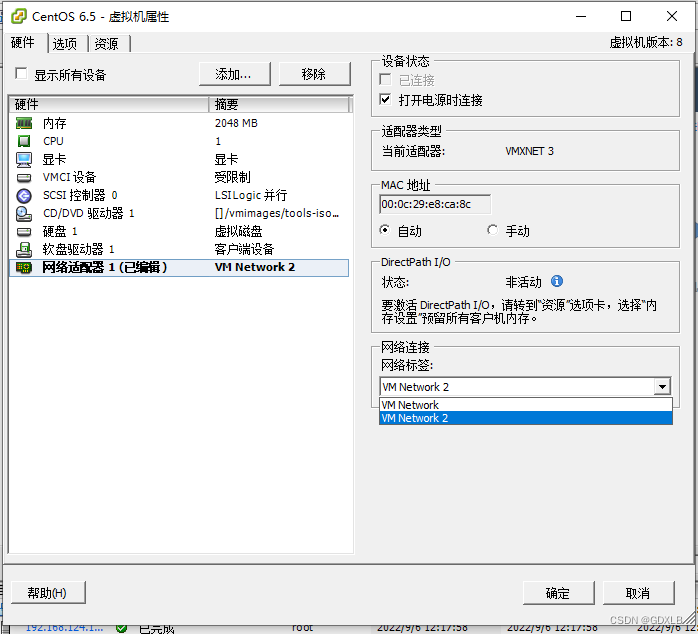
虚拟机连接到VM Network2端口组的状态信息
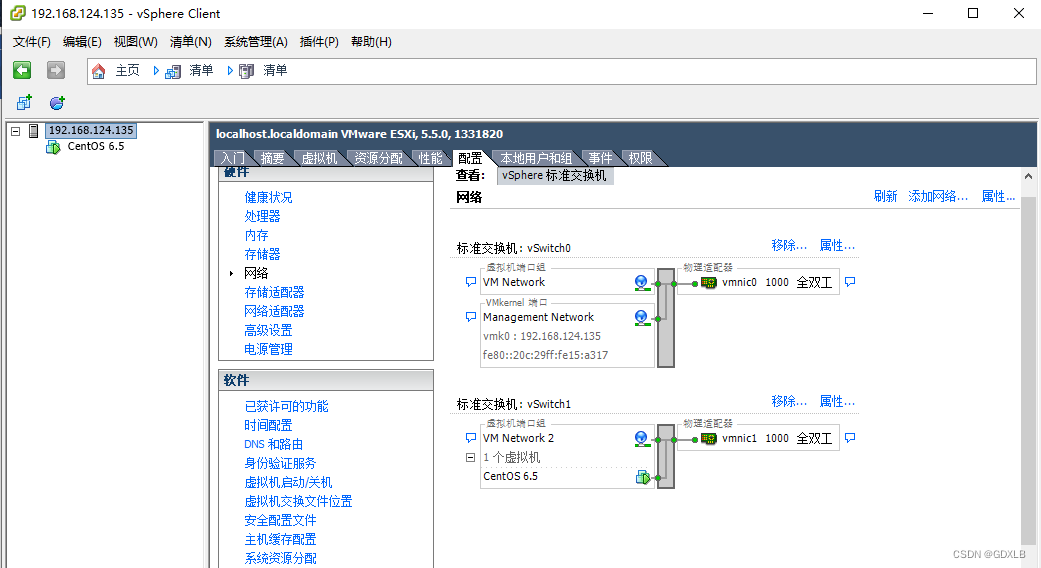
重新配置虚拟机CentOS的IP地址(若CentOS的IP地址配置为自动获取,则重新启动网络服务即可)
查看CentOS网路配置如下
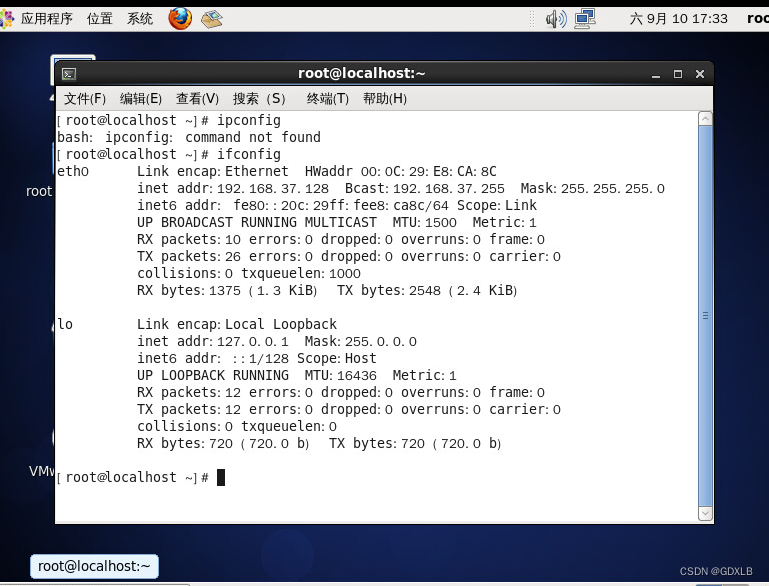
测试虚拟机与主机的连通性

本机安装Xshell,SSH连接虚拟机CentOS
建立会话


本机CMD命令窗口执行netstat -an命令


本机与虚拟机的SSH连接信息为“TCP 192.168.37.1:61032 192.168.37.128:22 ESTABLISHED”,即本机与虚拟机CentOS是通过VMnet1虚拟网段192.168.37.0/24连接的,而本机与ESXi主机的管理网络连接是通过VMnet8虚拟网段192.168.124.0/24连接的。ESXi主机的管理流量通过vmnic0网卡连接到VMnet8网络,虚拟机的流量通过vmnic1网卡连接到VMnet1网络,实现了管理流量与虚拟机流量的分离。
四、实验总结
1、三种网络模式的区别:桥接模式将物理机当作“交换机”,相当于新建了一台独立的主机,地位与物理机相当,可以直接上网,而NAT模式下物理机就相当于“路由器”,物理机就类似与虚拟机的“上级”,上网则需要通过物理机去上网,仅主机模式则是将外网隔开,虚拟机只能与物理机相互通信。
2、了解端口的各种状态listening为监听状态,表示这个端口开放可以提供服务,等待连接,established状态为建立连接,表示两台机器正在通信,而close_wait状态表示对方主动断开连接或者网络异常断开连接,time_wait状态表示主动断开连接。
3、虚拟机Centos6.5开启ssh服务后,使用Xshell连接虚拟机却一直连接不上,一开始以为防火墙问题,把防火墙关闭了还是连接不上,主机和虚拟机却又是能相互ping通的,然后又以为xshell版本问题换了几个,也连接不上,而且Xshell又能连上ESXi虚拟机,最后发现需要手动开启虚拟机22好端口。